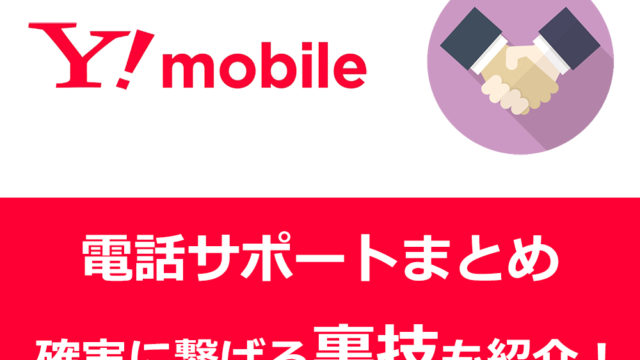この記事では、ワイモバイルの初期設定&「My Y!mobile」の登録方法を解説しています。
初めての方でも分かりやすいように実際に画像を見ながら紹介していきますので、是非参考にしてください。
★この記事で紹介している初期設定は過去にY!mobileでセット購入したiPhoneSEがベースとなっています。この先公式サイトがリニューアルすると若干管理画面が変わることがありますが、基本の流れは全て同じです。
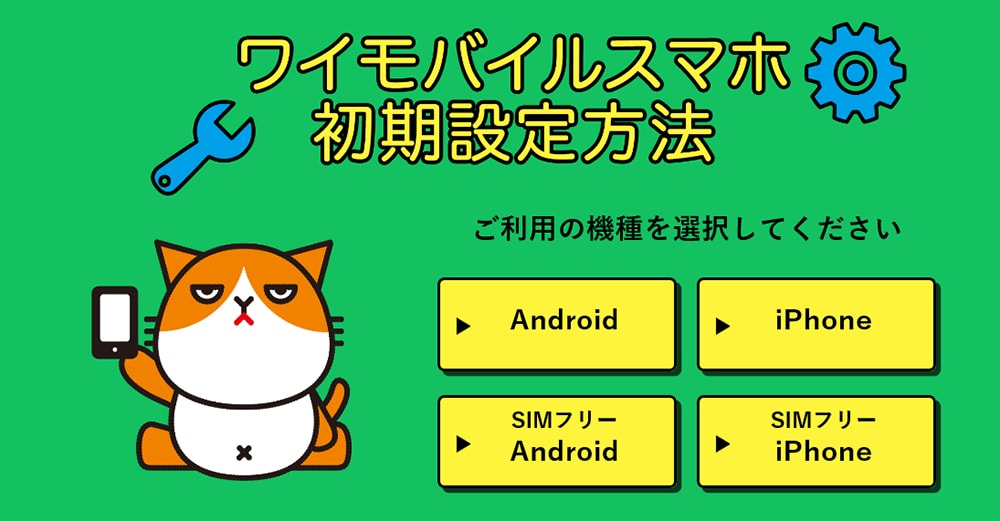
また、2020年2月時点では公式サイトでも「専用の初期設定説明ページ」が用意されていますので、合わせてそちらも参考にして頂ければもう完璧です!
先に要点のみを知りたい方は以下の通りです。
- My Y!mobileのログインページを開き、「初めてお使いの方」を選択
- 電話番号と暗証番号を入力し、画面の指示に従ってパスワードを設定・アカウント登録を終える
- My Y!mobileへログイン後、トップページにある「Y!mobileサービスの初期登録」ボタンをタップします。
- 「Yahoo!JAPANIDはお持ちですか?」の項目に「はい」を選択して、Yahoo!JAPANのIDでログインすれば、連携は完了です。
Y!mobileから荷物が届いた後の一連の流れを確認したい方はこのまま読み進めてくださいね
↓既存のスマホをそのまま使いたい方↓

↓セット購入を希望する方↓

| 申込み先 | キャンペーン(6月) |
|---|---|
| ワイモバイル (公式店) | 新規、MNPで最大20,000円相当のPayPayポイント。端末大幅割引など随時開催中。 |
| ワイモバイル ヤフー店 | 他社からのMNP+SIMのみ(eSIM)で最大23,000円相当のPayPayポイント。他社からのMNP時で端末の大幅割引があり |
目次
YモバイルのSIMカードをセットする

YモバイルでiPhoneのセット購入をした場合、まず最初にSIMカードを端末にセットしてあげるところから始まります。
SIMカードを台紙から取り外し、専用の工具でSIMトレーを出してあげましょう。SIMカードの取り扱いにそこまで神経質になる必要はありませんが、金色部分のICチップ部分はデリケートなので優しくセットしてあげましょうね。
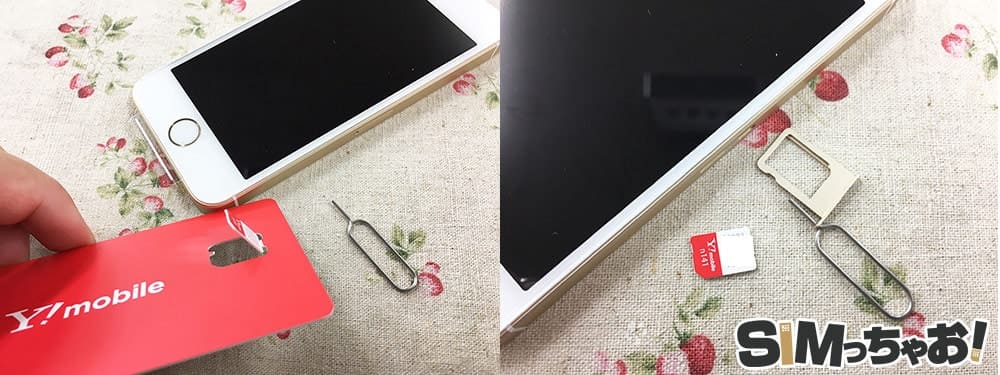
SIMカードの取り出し手順は別記事にて解説しているので、分からない方は合わせて参考にしてください。

アクティベートは自動で完了するよ
Y!mobileのSIMカードを挿入したら電源を入れます。初めて起動時には「言語の設定」から始まり、日本語を選択すると次に自動で「アクティベート設定」が行われます。

これで基本的な初期設定は完了です。
アクティベート設定が完了したら次はパスコードやクレジット情報やAppデータの設定をすれば完了です。
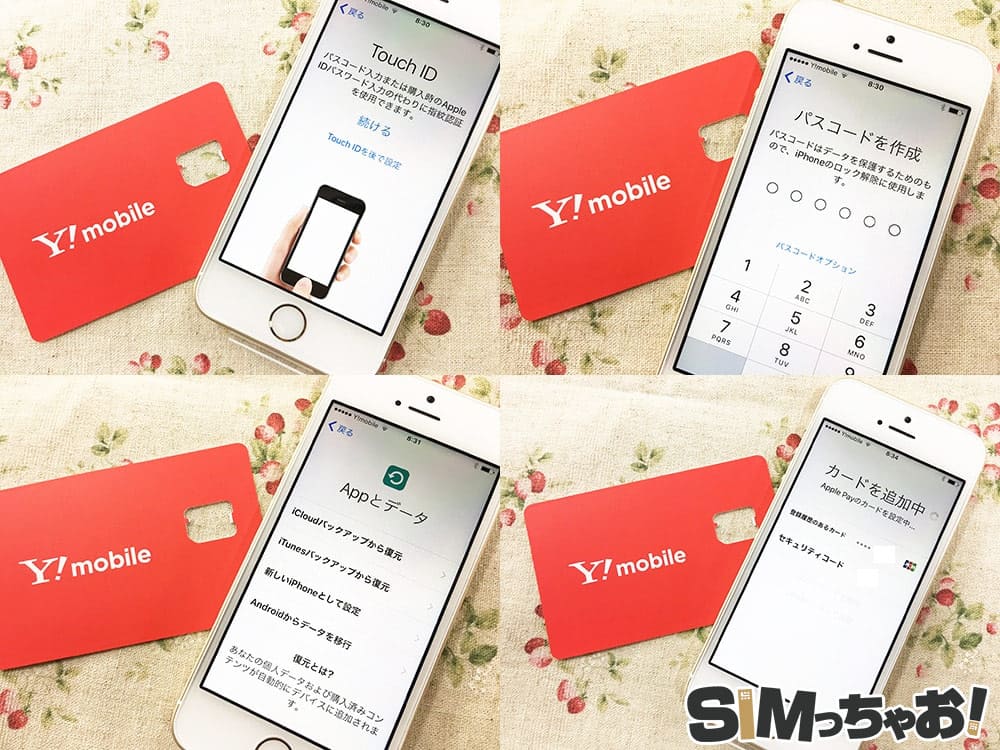
また、復元データがある方はこの時点でバックアップしておいたデータを復元するか、「クイックスタート」を使って旧iPhoneからデータを移行すればOKです。
iCloudを使ったバックアップ&復元方法や、クイックスタートは別記事にて画像付きでレビューしています。

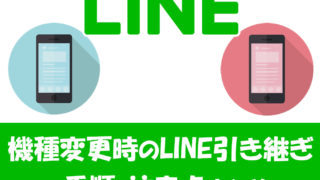
| 申込み先 | キャンペーン(6月) |
|---|---|
| ワイモバイル (公式店) | 新規、MNPで最大20,000円相当のPayPayポイント。端末大幅割引など随時開催中。 |
| ワイモバイル ヤフー店 | 他社からのMNP+SIMのみ(eSIM)で最大23,000円相当のPayPayポイント。他社からのMNP時で端末の大幅割引があり |
SIMカードのみを申し込む方は、APN設定が必要になるよ
今回はY!mobileでのiPhoneセット購入が前提になっています。セット購入であればSIMカードを挿し込むだけで自動完了しますが、「SIMカードのみ」を申し込んだ方は手動でAPN設定を進めていきます。
iPhoneが壊れてなければそのまま使えば端末代も浮くよね
「キャリアで使っているiPhoneをそのままY!mobileで使いたい方」の説明はまた話が変わります。別記事でまとめていますので、そちらを参考にしてください。

【重要!】ワイモバイルの初期設定が完了したら「My Y!mobile」と紐付けをしておこう
Y!mobileの初期設定が完了した方は、次にワイモバイルの会員サイト「My Y!mobile」への登録を行います。
【重要!】
Y!mobileの人気キャンペーン「5のつく日」などのキャンペーン受け取りは、この「My Y!mobile」との紐付けが必要になりますので、必ずY!mobileの利用が開始したら設定しておきましょうね
この記事でも「My Y!mobile」の登録手順を紹介しているので、サラっと確認して頂ければ幸いです。
Yahoo!JAPANのIDを持っていない方は先に取得しておこう

「My Y!mobile」への登録はYahoo!JAPAN IDを使うので、取得していない方は先にアカウントを作っておきましょう。
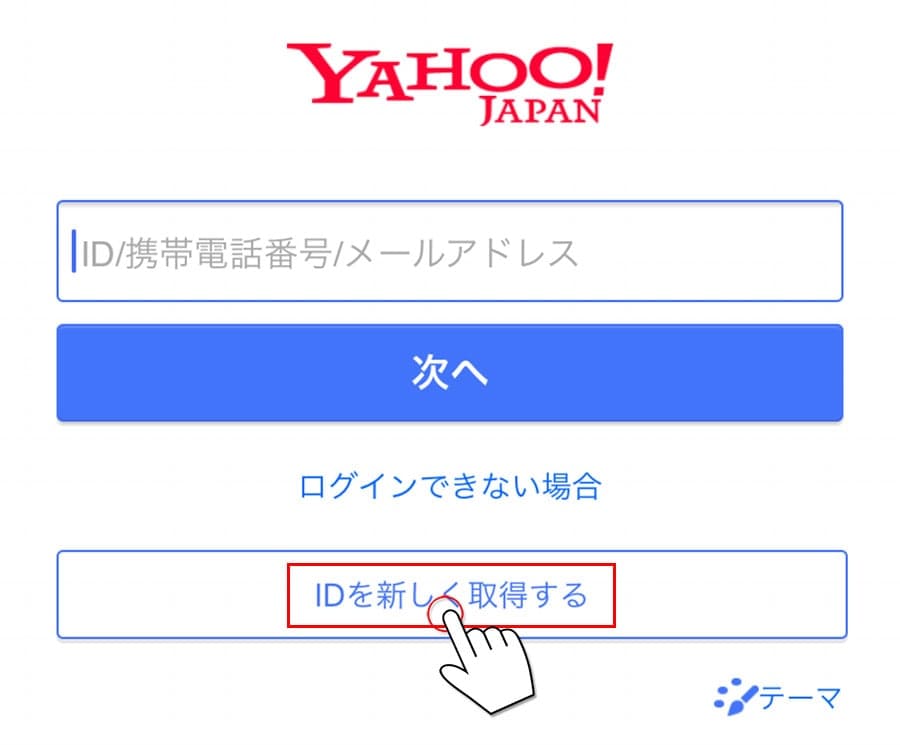
My Y!mobileの登録はスマホから簡単にできるよ
My Y!mobileの登録方法は、PC・スマホのどちらかでも登録可能ですが、スマホから簡単にできちゃうので、このまま登録を進めていきましょう
▼Y!mobileでセット購入したiPhoneには最初から「My Y!mobile」の専用アプリがインストールされているので、そちらをタップします。
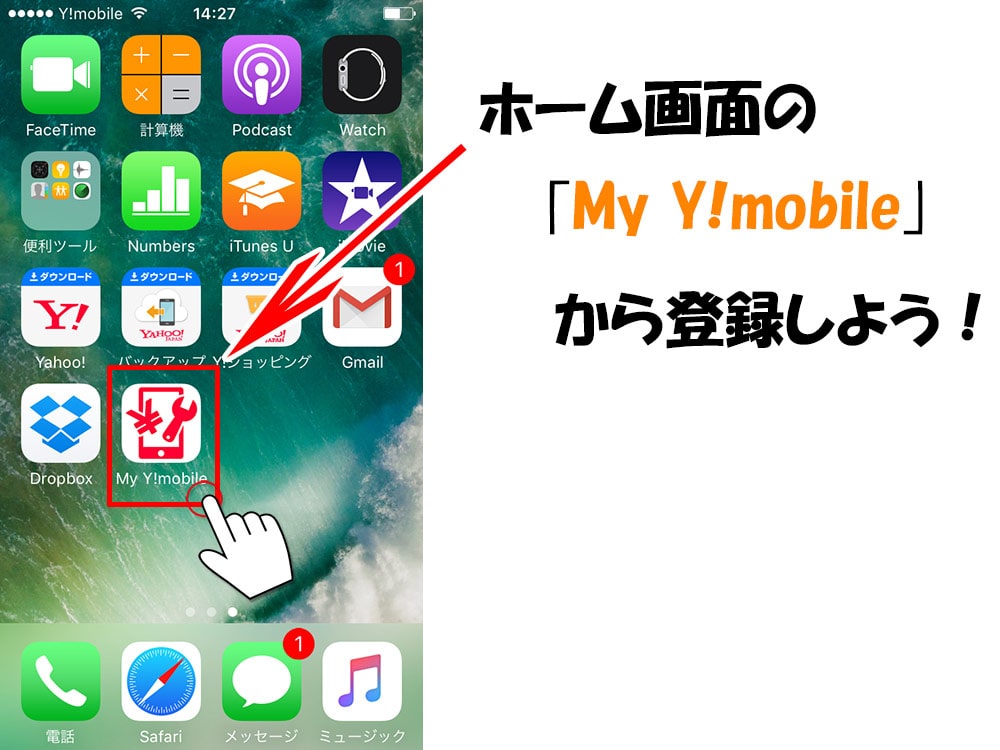
ホーム画面にある「My Y!mobile」をタップしたら以下のページに進みますので、「My Y!mobileの新規登録」をタップします。
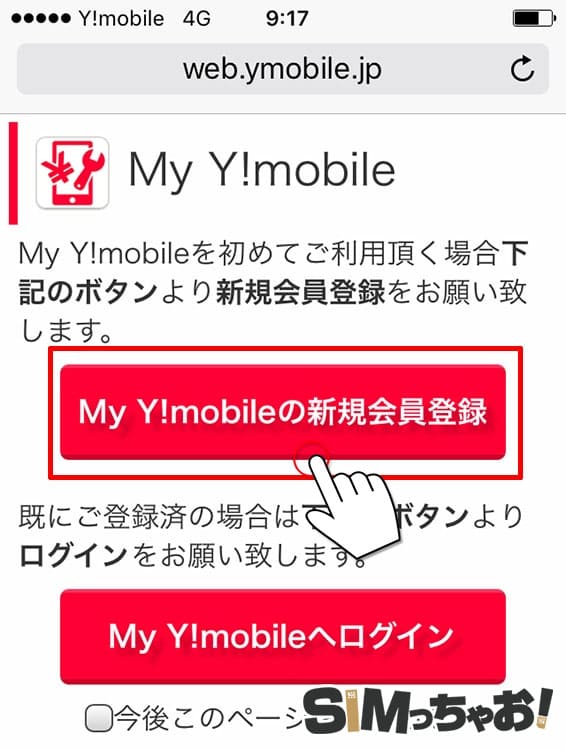
▼次に電話番号と暗証番号を入力したら「次へ」をタップします。
この暗証番号は申し込んだ時の4桁の暗証番号です。
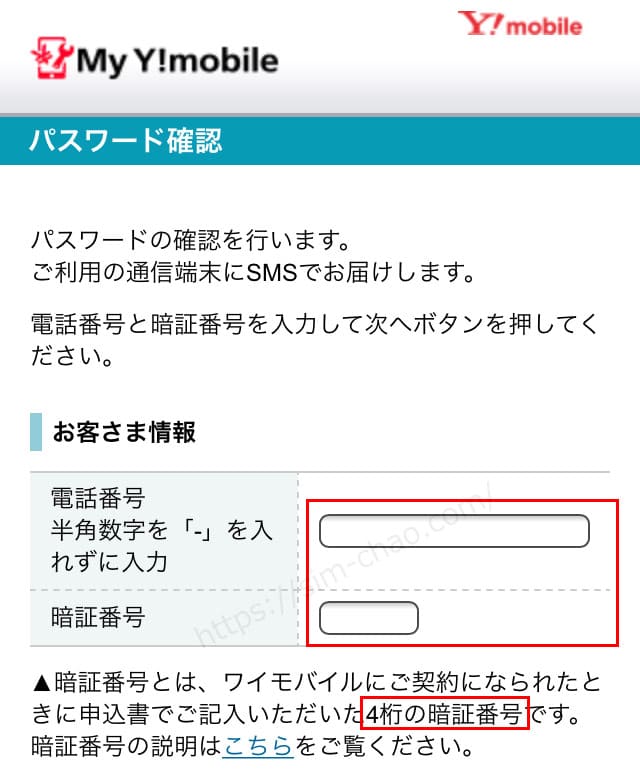
↓4桁の暗証番号はこれ!↓
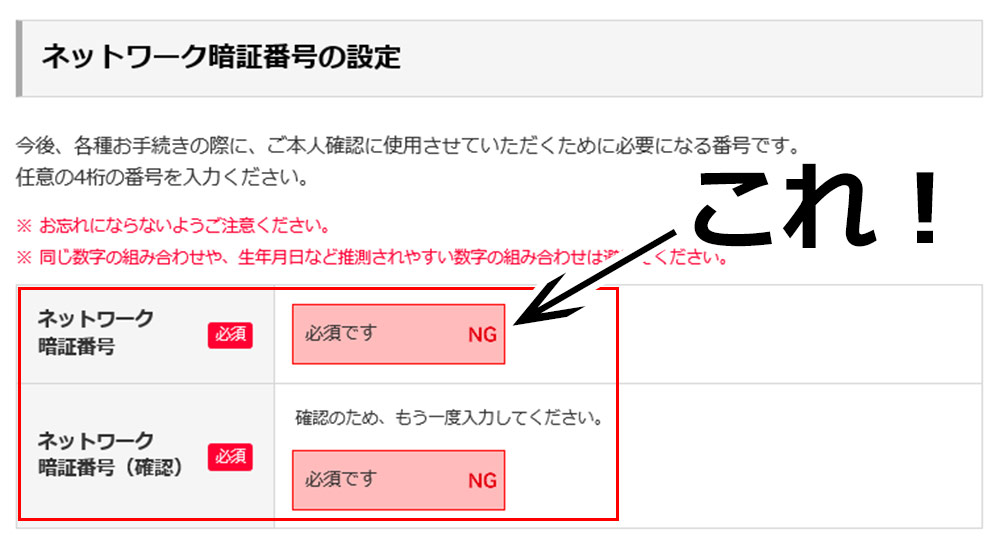
▼「My Y!mobile」のパスワードを自分のスマホにSMSを送ります。

▼「1」SMSを送ると利用中のiPhone SEにSMSメッセージが届きます。 「2」送られてきたSMSに専用のパスワードが記載されているので、メモを取ったら「3」のURLをタップして先に進みます。
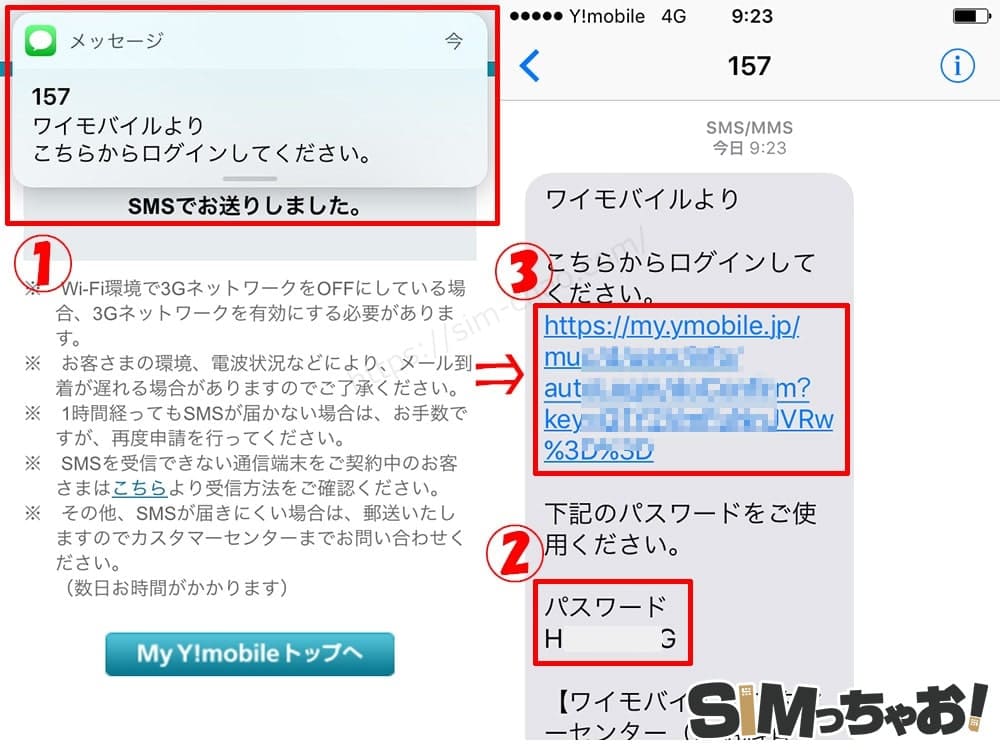
▼上記のURLをタップすると設定が完了し、以下の画面に進むので、更に「次へ」に進み、確認したら「同意」をタップします。
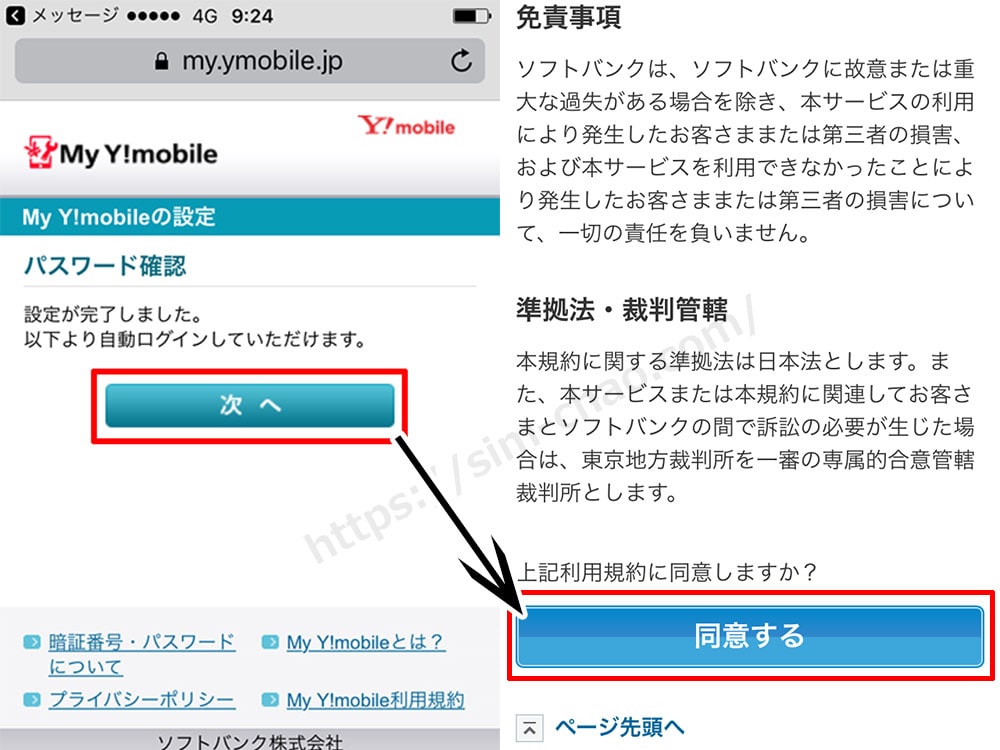
SMSで送られてきたパスワードは面倒だから自分の好きなパスワードに変更しちゃおうね
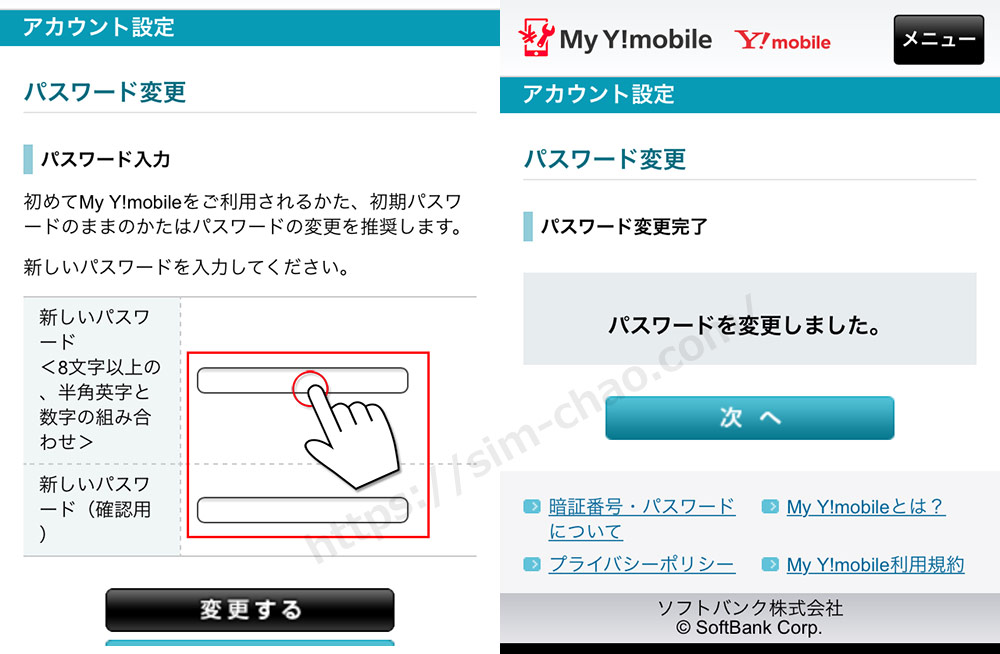
以上で、「My Y!mobile」の設定も完了です!
まとめ:ワイモバイルの初期設定は簡単!利用開始後は必ず設定しておこう

以上がY!mobileの利用開始後の初期設定の手順・注意点でした。
- My Y!mobileのログインページを開き、「初めてお使いの方」を選択
- 電話番号と暗証番号を入力し、画面の指示に従ってパスワードを設定・アカウント登録を終える
- My Y!mobileへログイン後、トップページにある「Y!mobileサービスの初期登録」ボタンをタップします。
- 「Yahoo!JAPANIDはお持ちですか?」の項目に「はい」を選択して、Yahoo!JAPANのIDでログインすれば、連携は完了です。
初期設定っていっても、SIMカードを挿して、Yahoo!JAPANのIDを紐付けるだけなので難しいことはありません。
キャンペーン受け取りもこの紐付けが重要になってくるので、SIMカードを挿した後はそのまま初期設定を行ってくださいね
初期設定が事前に確認できたら、該当する方でY!mobileを申し込みましょう
↓既存のスマホをそのまま使いたい方↓

↓セット購入を希望する方↓

| 申込み先 | キャンペーン(6月) |
|---|---|
| ワイモバイル (公式店) | 新規、MNPで最大20,000円相当のPayPayポイント。端末大幅割引など随時開催中。 |
| ワイモバイル ヤフー店 | 他社からのMNP+SIMのみ(eSIM)で最大23,000円相当のPayPayポイント。他社からのMNP時で端末の大幅割引があり |